
Spice Up é um aplicativo para criar apresentações que se destacam! Ele tem tudo que você precisa para criar apresentações simples e bonitas. Neste tutorial, saiba como instalar o Spice Up no Linux, usando pacotes Flatpak.
Com o Spice Up, você tem slides fáceis de projetar e recursos poderosos:
- Exporte para PDF!
- Navegador de apresentações: percorra as apresentações que você fez e vá direto para elas com um clique!
- Suporte ao controlador: Se você tiver um controlador USB ou Bluetooth, conecte-o e controle seus slides!
- Compartilhe seus arquivos Spice-Up e abra-os em um navegador da web se o aplicativo não estiver instalado, sem necessidade de software extra!
- Abra e edite imagens em seu editor favorito e ele será atualizado automaticamente quando salvo e muito mais!
Siga o tutorial abaixo e instale essa poderosa ferramenta agora mesmo no seu Linux.
Saiba instalar o Spice Up no Ubuntu e derivados!
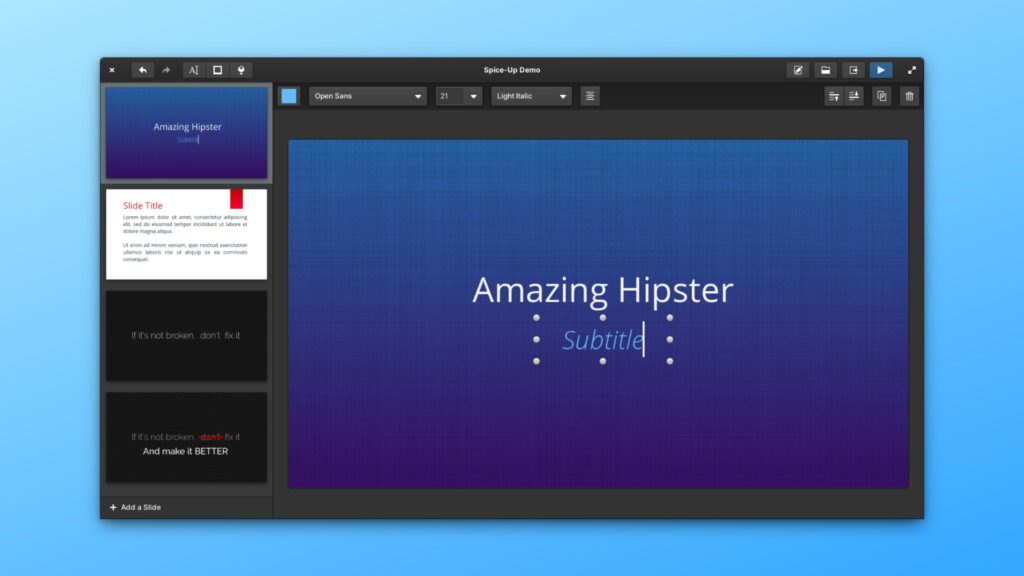
Para instalar o Spice Up no Ubuntu, execute o comando abaixo. Vale lembrar que neste processo de instalação, vamos utilizar um pacotes flatpak.
Passo 1 – Instalar e ativar o suporte ao Flatpak no Ubuntu, Linux Mint e derivados:
sudo apt install flatpakPasso 2 – Agora, vamos adicionar o repositório Flathub, que é onde vamos baixar e instalar o Spice Up para seguir com o processo de instalação no Ubuntu, Linux Mint ou derivados:
flatpak remote-add --if-not-exists flathub https://flathub.org/repo/flathub.flatpakrepoPasso 3 – Agora, precisamos reiniciar o sistema, em seguida, volte neste tutorial e prossiga com a instalação! Para reiniciar você pode utilizar o botão padrão do seu ambiente, ou execute o comando abaixo:
sudo rebootPasso 4 – Execute o comando de instalação do Spice Up no Ubuntu, Linux Mint e derivados:
flatpak install flathub com.github.philip_scott.spice-upPasso 5 – Comando para executar a aplicação:
flatpak run com.github.philip_scott.spice-upSaiba instalar o Spice Up no Fedora e derivados!

Para instalar o Spice Up no Fedora, execute os comandos abaixo. Lembrando que o Fedora já vem som suporte ao Flatpak habilitado, então basta executar os comandos abaixo:
Passo 1 – Execute o comando de instalação do Spice Up no Fedora:
flatpak install flathub com.github.philip_scott.spice-upPasso 2 – Comando para executar a aplicação:
flatpak run com.github.philip_scott.spice-upSaiba instalar o Spice Up no Debian e derivados!
Para instalar o Spice Up no Debian, execute os comandos abaixo:
Passo 1 – Instalar o suporte ao Flatpak no Debian:
apt updateapt install flatpakPasso 2 – Vamos adicionar o repositório do Flathub:
flatpak remote-add --if-not-exists flathub https://flathub.org/repo/flathub.flatpakrepoPasso 3 – Reinicie o sistema, você pode fazer isso manualmente utilizando o botão do seu ambiente ou o comando abaixo:
rebootPasso 4 – E agora, vamos executar o comando para instalar o Spice Up no Debian ou derivados. Observe que o comando abaixo está com o sudo, caso você não o tenha habilitado, remova o sudo e instalar usando o ROOT mesmo:
flatpak install flathub com.github.philip_scott.spice-upPasso 5 – Comando para executar a aplicação:
flatpak run com.github.philip_scott.spice-upSaiba instalar o Spice Up no openSUSE e derivados!

Para instalar o Spice Up no openSUSE, execute os comandos abaixo. Vamos utilizar um repositório:
Passo 1 – Instalar o Flatpak
sudo zypper install flatpakPasso 2 – Agora, vamos adicionar o repositório Flathub:
flatpak remote-add --if-not-exists flathub https://flathub.org/repo/flathub.flatpakrepoPasso 3 – Vamos reiniciar, faça isso usando o botão de reiniciar do seu ambiente ou o comando abaixo:
sudo rebootPasso 4 – Execute o comando de instalação do Spice Up no OpenSUSE:
flatpak install flathub com.github.philip_scott.spice-upPasso 5 – Comando para executar o Spice Up
flatpak run com.github.philip_scott.spice-up
É isso, esperamos ter ajudado você a instalar o Spice Up no Linux!